Étapes faciles sur la façon d'utiliser HandBrake pour réduire la taille du fichier
HandBrake est une application gratuite que vous pouvez utiliser pour convertir des vidéos. Cet outil est populaire auprès de nombreux utilisateurs car, avec cet outil, vous pouvez facilement convertir des vidéos. Mais saviez-vous? HandBrake n'est pas seulement pour la conversion vidéo. Vous pouvez également compresser des vidéos avec cet outil incroyable. De plus, HandBrake est une application téléchargeable gratuitement sur votre appareil Windows ou Mac. De plus, de nombreux débutants utilisent cette application car elle est conviviale. son interface facile à utiliser sera également facile à utiliser pour vous. Et si vous voulez apprendre à compresser des vidéos avec HandBrake, vous feriez mieux de terminer cet article. Ci-dessous, vous apprendrez à utiliser HandBrake pour compresser les vidéos.

Partie 1. Comment utiliser HandBrake pour compresser des vidéos
Puisque vous pouvez utiliser HandBrake pour compresser des vidéos, vous pouvez le télécharger gratuitement sur votre ordinateur. Bien que HandBrake ne prenne en charge que quelques formats de fichiers, tels que MP4, MKV et WebM, il s'agit toujours d'une bonne application pour compresser des vidéos. Donc, si vous souhaitez compresser un fichier pris en charge par HandBrake, suivez les instructions ci-dessous.
Comment utiliser HandBrake pour compresser une vidéo :
Étape 1Télécharger HandBrake gratuitement sur votre appareil Windows ou Mac. Suivez la procédure d'installation, puis ouvrez l'application sur votre appareil.
Étape 2Sur la première interface de l'application, cliquez sur le Déposez votre dernière attestation option pour télécharger la vidéo que vous souhaitez compresser.
Étape 3Et ensuite, cochez la Explorer pour sélectionner l'emplacement de votre sortie, où vous souhaitez l'enregistrer. Entrez un nom pour la vidéo, puis cliquez sur Épargnez.
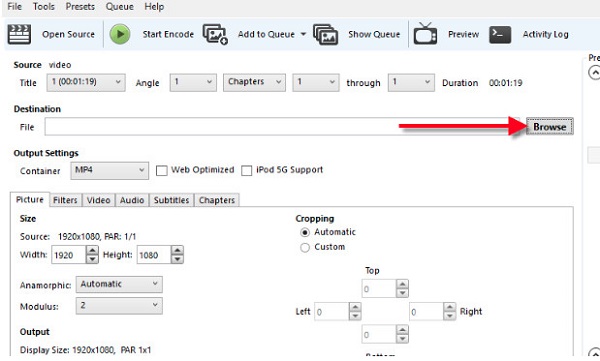
Étape 4Ensuite, vous verrez le Paramètres de sortie sur l'interface d'exploitation principale de l'application. En dessous, cliquez sur le flèche déroulante à côté de Contenant. Sélectionnez ensuite le format de sortie que vous souhaitez pour votre vidéo.
Étape 5Ensuite, cliquez sur le Vidéo languette. Sur le Codec vidéo, clique le flèche déroulanteet sélectionnez le H.264 (x264).
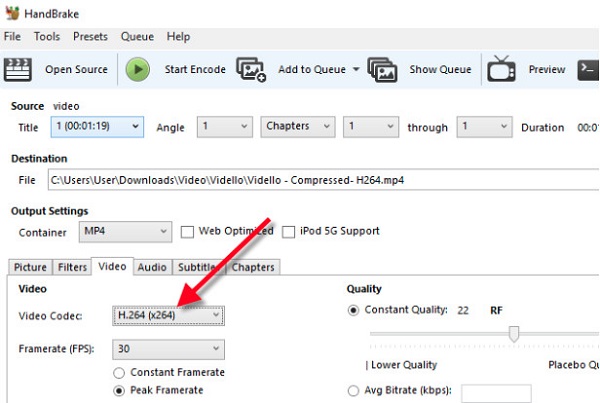
Étape 6Sur le Tiroir de préréglage, Sélectionnez l' Preset vitesse que vous voulez pour votre sortie. Nous recommandons d'utiliser le Rapide 1080p 30 pour une meilleure qualité.
Étape 7Sélectionnez le Fréquence d'images que vous voulez pour votre vidéo, selon la source. Ensuite, transformez-le en 30 images par seconde. De plus, cochez la Framerate constant pour assurer la compatibilité de votre vidéo.
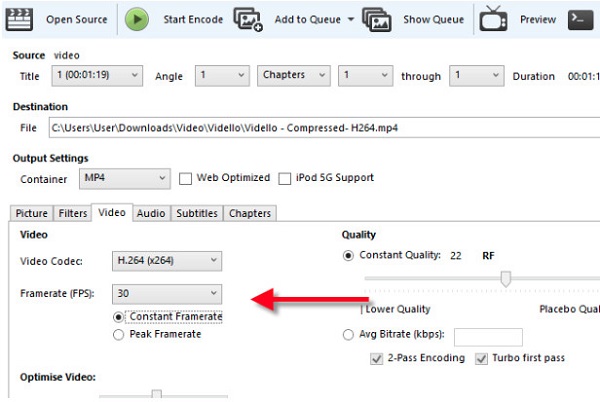
Étape 8Aussi, changez le Débit binaire moyen de votre vidéo afin qu'elle soit plus facile à télécharger. Choisir entre 5,000 - 10,000.
Étape 9Ensuite, sur le Image , nous modifierons la taille de l'image vidéo pour réduire davantage la taille du fichier et améliorer la résolution de votre vidéo.
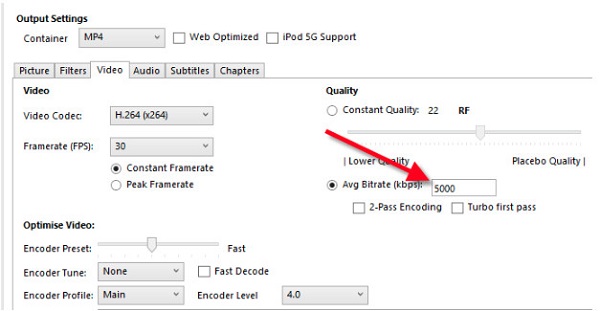
Étape 10Étape 10. Clique le Démarrer Encode bouton au-dessus de l'interface du logiciel pour compresser votre vidéo. Et c'est tout! Vous pouvez maintenant parcourir votre vidéo compressée sur vos fichiers informatiques.
Maintenant que vous savez comment utiliser HandBrake pour compresser une vidéo, vous pouvez compresser le fichier vidéo dont vous souhaitez réduire la taille. Le problème avec HandBrake est qu'il n'a pas de fonctionnalités d'édition et ne prend pas en charge de nombreux formats de fichiers. Alors, lisez la partie suivante pour savoir comment compresser une vidéo en utilisant le meilleur compresseur vidéo.
Partie 2. Meilleures alternatives au frein à main
Bien que HandBrake soit un excellent outil pour compresser des vidéos, il ne prend en charge que quelques formats de fichiers. De plus, il ne contient pas d'autres fonctionnalités pour modifier ou éditer votre vidéo. C'est pourquoi nous avons recherché le meilleur compresseur vidéo que vous puissiez utiliser pour compresser votre vidéo et l'améliorer davantage.
1. Tipard Video Converter Ultimate
Tipard Convertisseur Vidéo Ultime fait partie des meilleurs outils de compression vidéo que vous pouvez également télécharger gratuitement. Sa fonction de compresseur vidéo vous permet d'ajuster la taille, la résolution et le format de votre vidéo. De plus, il prend en charge plus de 500 formats vidéo, tels que MP4, AVI, MOV, MKV, WebM, WMV, VOB, etc. En outre, Tipard Video Converter Ultimate est doté de nombreuses fonctionnalités d'édition avancées, notamment un compresseur vidéo, un outil de suppression de filigrane vidéo, un créateur de GIF, un créateur de 3D, etc. de la boîte à outils. De plus, c'est une application conviviale car elle possède une interface facile à utiliser. Vous pouvez également le télécharger sur toutes les plates-formes cross-média, telles que Windows, Mac et Linux. Ce qui est encore plus remarquable à propos de cet outil, c'est qu'il dispose d'un processus de compression rapide, que de nombreux utilisateurs trouvent pratique. Donc, si vous souhaitez utiliser ce puissant compresseur vidéo pour compresser n'importe quelle vidéo, suivez les instructions simples ci-dessous.
Comment compresser des vidéos à l'aide de Tipard Video Converter Ultimate :
Étape 1D'abord, téléchargez le Tipard Convertisseur Vidéo Ultime sur votre appareil Windows ou Mac en cliquant sur le Télécharger bouton ci-dessous. Ensuite, installez l'application et exécutez-la sur votre appareil.
Étape 2Ensuite, sur l'interface utilisateur principale du logiciel, accédez à la Boîte à outils panneau, puis cliquez sur le Compresseur de la vidéo fonction.
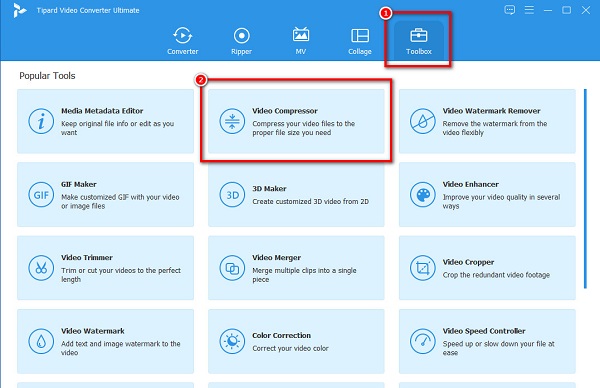
Étape 3Ensuite, cliquez sur le plus (+) bouton de signature pour importer le fichier vidéo que vous souhaitez compresser. Vous pouvez également drag and drop votre vidéo à partir de vos fichiers informatiques pour la télécharger.
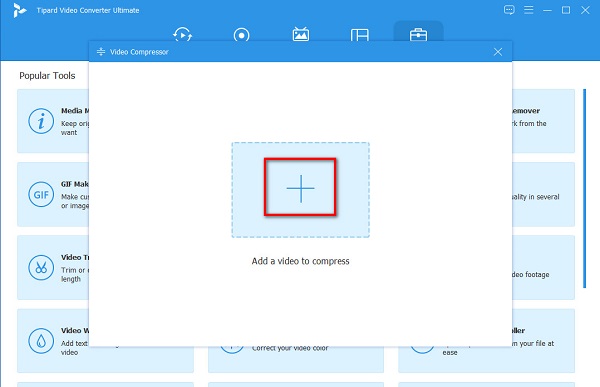
Étape 4Sur l'interface utilisateur suivante, vous pouvez modifier la taille, le format ou la résolution de votre vidéo pour réduire la taille de votre vidéo. Dans ce guide, nous ajusterons la taille en cliquant sur le bouton fléché haut/bas ou en déplaçant le curseur vers la gauche.
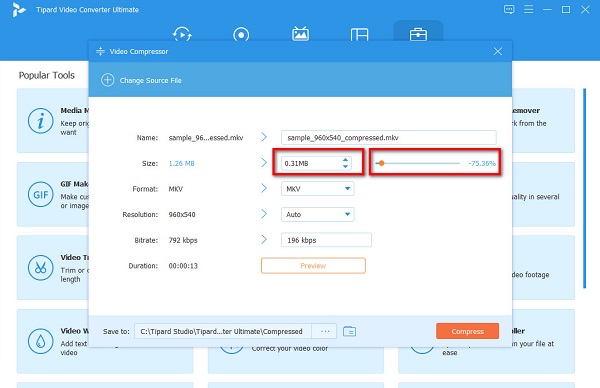
Étape 5Enfin, si vous êtes prêt à compresser votre vidéo, cliquez sur le Compresser bouton pour commencer à compresser la vidéo. Attendez quelques secondes, et c'est tout ! Votre vidéo est maintenant compressée.
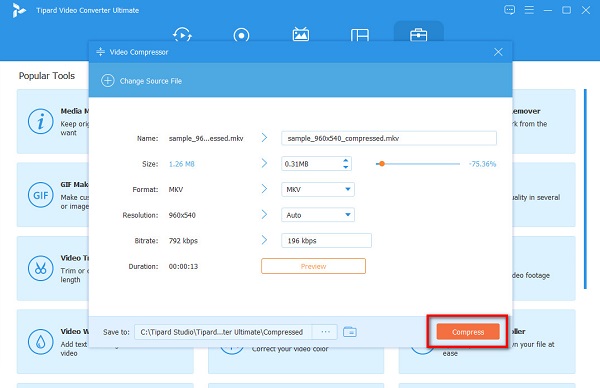
Facile, non ? Si vous voulez une alternative à compresser la vidéo avec HandBrake, cette méthode vous aidera.
2. FreeConvert.com
FreeConvert.com est un compresseur vidéo que vous pouvez utiliser en ligne sur tous les navigateurs Web, y compris Google, Firefox et Safari. Cette application en ligne possède une interface utilisateur simple, ce qui permet aux débutants de compresser facilement des vidéos. De plus, vous pouvez sélectionner le pourcentage de taille cible de votre fichier pour le compresser. En outre, il prend en charge les formats de fichiers les plus courants, tels que MP4, AVI, MKV et MOV. Bien qu'il s'agisse d'un outil en ligne, son processus de compression est rapide. Cependant, tout comme d'autres applications en ligne, il contient de nombreuses publicités embêtantes qui pourraient vous distraire. Néanmoins, c'est toujours une bonne application pour compresser des vidéos.
Comment compresser des vidéos avec FreeConvert.com :
Étape 1Ouvrez votre navigateur et recherchez freeconvert.com compresseur vidéo dans le champ de recherche. Ensuite, cliquez sur le Choisissez Fichiers sur l'interface principale pour télécharger la vidéo que vous souhaitez compresser.
Étape 2Après avoir téléchargé votre vidéo sur ce compresseur vidéo, clique le Paramètres avancés options. Bouge le curseur vers la gauche jusqu'à votre pourcentage préféré. Ensuite, cliquez sur le Appliquer les paramètres .
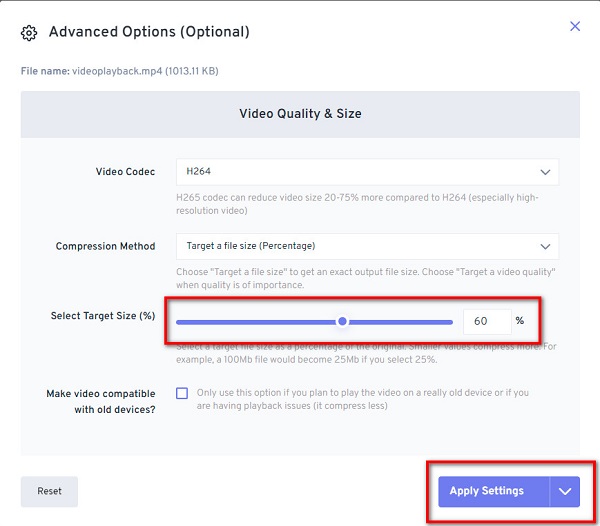
Étape 3Et puis, cliquez sur le Compresser bouton pour commencer à compresser votre vidéo.
Partie 3. FAQ sur l'utilisation de HandBrake pour compresser une vidéo
Puis-je découper des vidéos à l'aide de HandBrake ?
HandBrake est une application open source gratuite qui vous permet de découper, couper, compresser et convertir des vidéos.
Puis-je compresser plusieurs vidéos à l'aide de HandBrake ?
Oui. Sur la première interface de l'application, vous pouvez choisir l'option Dossier (analyse par lots) pour compresser vos fichiers par lots.
HandBrake réduit-il la qualité ?
L'un des rares outils capables de compresser des vidéos sans perte de qualité est HandBrake. Vous pouvez compresser des vidéos à l'aide de HandBrake tout en conservant leur qualité.
Conclusion
Beaucoup de gens cherchent comment compresser des vidéos dans HandBrake. Et maintenant que vous connaissez les méthodes pour compresser des vidéos avec cet outil, vous pouvez le faire sur votre ordinateur. Toutefois, si vous souhaitez utiliser une application prenant en charge davantage de formats de fichiers, nous vous recommandons d'utiliser Tipard Convertisseur Vidéo Ultime.







